كيفية استكشاف أخطاء الشاشة الزرقاء
تواجه جميع أجهزة الكمبيوتر مشاكل في بعض الأحيان ، ومعظمها يمكن التحكم فيه أو إصلاحه. حتى لو كانت المشكلة أو الخطأ يمكن التحكم فيه ، فهم مزعجون جدًا لأنهم يقطعون عملنا. حسنًا ، ربما شعرت بالانزعاج عندما تنبثق رسالة خطأ. لذلك ، يحاول جميع مطوري Ose جاهدين جعل أنظمة التشغيل الخاصة بهم مقاومة للأخطاء أو أخطاء أقل إزعاجًا. لذلك ، ربما تكون قد واجهت بعض الأخطاء المزعجة على جهاز الكمبيوتر الخاص بك وكنت قد جربت حيلًا مختلفة لحل المشكلة ، للعمل بشكل أفضل. لذلك ، تتناول هذه المقالة أحد هذه الأخطاء المزعجة لنظام التشغيل Windows 10. ستجد هنا كل ما تحتاج لمعرفته حول الخطأ والطرق المختلفة لحل المشكلة. لذا ، قفز وانطلق.
حسنًا ، هذه المقالة مخصصة لإصلاح خطأ الشاشة الزرقاء في Windows 10. لذلك ، كما ذكرنا سابقًا ، ستجد جميع طرق الإصلاح وسبب الخطأ ، لذا يمكنك تجنبها في المستقبل.
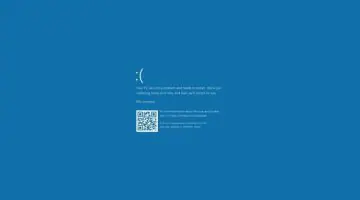
يمكن أن تكون الشاشة الزرقاء الفارغة في الكمبيوتر مزعجة للغاية ، ويمكن أن تسبب لك الذعر أيضًا ، حسنًا ، أول شيء يجب أن تفهمه هو أنه لا داعي للذعر ، حسنًا ، قد تكون الآن في الموقف وأنت تمر به للإصلاح ، إليك أول شيء عليك القيام به ، توقف عن الذعر ، لقد قمنا بتغطيتك بأساليب العمل لإصلاح خطأ الشاشة الزرقاء.
حسنًا في نظام التشغيل Windows 10 ، تظهر الشاشة الزرقاء من العدم ، ولا تحصل على إشعار ، يظهر الخطأ للتو ويظهر لك شاشة زرقاء مع رسالة الخطأ. حسنًا ، في نظام التشغيل Windows 10 ، يكون حدوث خطأ الشاشة الزرقاء هو الحد الأدنى ، لكن الأشخاص الذين استخدموا إصدارات Windows السابقة قد واجهوا الكثير من حوادث الشاشة الزرقاء. لذلك ، حتى مع الحد الأدنى من الحدوث ، يكون للخطأ تأثير أكبر على سير العمل. لذلك ، مع كل ما قيل ، نحتاج إلى النظر في أسباب الخطأ حتى نتمكن من إصلاح ذلك من الناحية التكتيكية ومنع حدوثه في المستقبل.
كيفية استكشاف أخطاء الشاشة الزرقاء
ما الذي يسبب خطأ الشاشة الزرقاء في نظام التشغيل Windows 10 OS
حسنًا ، خطأ الشاشة الزرقاء في نظام التشغيل Windows 10 ليس شائعًا جدًا. يحدث فقط في بعض الأحيان وهو أمر طبيعي جدًا ، حيث يمكنك العمل من خلال الخطأ وإصلاحه. لذلك ، إذا سألت عن سبب الخطأ ، فلا يوجد سبب واحد. حسنًا ، بعض المواقف مسؤولة عن حدوث الخطأ. يحدث الخطأ غالبًا عندما يواجه نظام التشغيل مشكلة حرجة يصعب معالجتها. لذلك ، من خلال هذا ، ستفهم أن المشكلة خطيرة وأن تدخلنا ضروري للغاية لحل المشكلة. فرص مواجهة نظام التشغيل windows لمشكلة حرجة هي عندما تتلف ملفات نظام التشغيل والبرامج. فرص حدوث ذلك نادرة ولكنها ممكنة ، لذا فإن مرتين رئيسيتين يمكن أن يحدث فيها الخطأ هما عندما يتم تحديث نظام التشغيل ، والأخرى عند بدء تشغيل النظام.
لذلك ، لقد فهمنا سبب خطأ الشاشة الزرقاء على Windows 10. الآن ، دعنا نتعمق في تعلم طرق إصلاح خطأ الشاشة الزرقاء على أجهزة الكمبيوتر التي تعمل بنظام
كيفية استكشاف أخطاء الشاشة الزرقاء
طرق إصلاح خطأ الشاشة الزرقاء في Windows 10
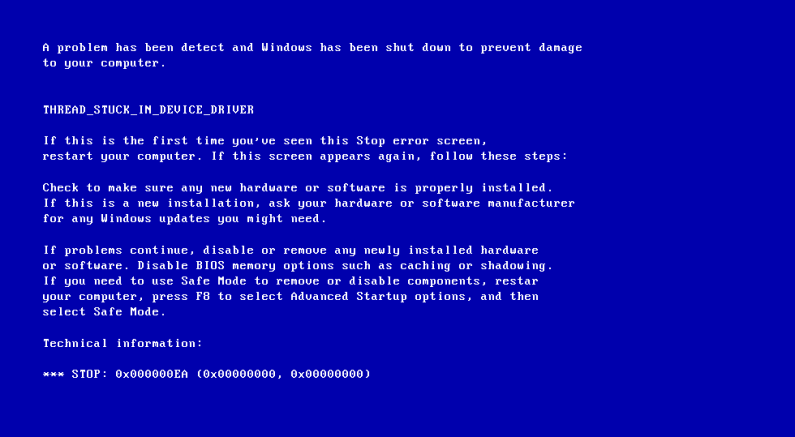
حسنًا ، يحتوي نظام التشغيل Windows على العديد من الميزات لإصلاح مشكلات معينة. يحتوي نظام التشغيل على مستكشفات أخطاء ومصلحات لجميع الجوانب المحتملة حيث يمكن توقع المشكلات ، بصرف النظر عن مستكشفات الأخطاء ومصلحاتها ، يمكن استخدام طرق أخرى مباشرة وغير مباشرة لإصلاح المشكلات على الكمبيوتر ، لذلك سننظر في بعض الطرق التي يمكنك استخدامها لإصلاح خطأ الشاشة الزرقاء في نظام التشغيل Windows 10.
كيفية استكشاف أخطاء الشاشة الزرقاء
الطريقة الأولى: التحقق من المشكلة التي يسببها محدث Windows
كما ذكرنا سابقًا ، قد تؤدي ترقية الكمبيوتر في بعض الأحيان إلى ظهور خطأ شاشة زرقاء ، لذلك تحتاج إلى التحقق من المشكلات التي يسببها محدث Windows وحذف الملفات.
- لحذف ملفات المحدث ، افتح تطبيق الإعدادات.
- هنا ، انتقل إلى علامة تبويب النظام.
- هنا ، حدد خيار التخزين.
- الآن ، ابحث عن خيار الملفات المؤقتة وأدخله.
- هنا ، يجب عليك حذف الملفات المؤقتة التي تحمل الاسم “ملفات تثبيت Windows المؤقتة”.
- بمجرد حذف هذه الملفات ، يمكنك تشغيل محدث Windows لترقية جهاز الكمبيوتر الخاص بك.
كيفية استكشاف أخطاء الشاشة الزرقاء
الطريقة 2: استخدم ميزة استعادة النظام لإصلاح خطأ الشاشة الزرقاء
تعد استعادة النظام ميزة رائعة في نظام التشغيل Windows . باستخدام هذا ، يمكنك استعادة جهاز الكمبيوتر الخاص بك إلى إصدار أقدم حيث لا توجد المشكلة مطلقًا ، لذلك باستخدام هذه الطريقة ، يمكنك بسهولة حل المشكلة على جهاز الكمبيوتر الخاص بك. نظرًا لأن خطأ الشاشة الزرقاء يجعل الكمبيوتر غير قابل للوصول ، يتعين علينا استخدام خيار بدء التشغيل المتقدم لإصلاح المشكلة.
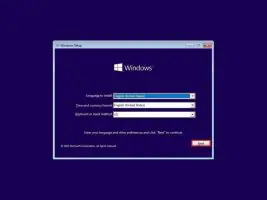
- لتشغيل ميزة استعادة النظام من خلال وضع بدء التشغيل المتقدم ، يجب عليك أولاً الدخول إلى وضع بدء التشغيل المتقدم ، للقيام بذلك ، يجب عليك بدء تشغيل الكمبيوتر وبمجرد رؤية شعار Windows ، عليك الضغط على زر البدء حتى الكمبيوتر لا يبدأ تسلسل التمهيد.
- حسنًا ، عليك القيام بذلك مرتين إلى ثلاث مرات ، حتى تتمكن من الوصول إلى خيار بدء التشغيل المتقدم.
- الآن ، في خيار البدء المتقدم ، ستجد خيار استعادة النظام ، والذي يمكنك استخدامه واستعادة جهاز الكمبيوتر الخاص بك إلى إصدار أقدم.
كيفية استكشاف أخطاء الشاشة الزرقاء
لذلك ، إذا كنت تعتقد أن برنامج الاستعادة سيحذف جميع الملفات الحديثة ، فلن يكون الأمر كذلك ، فسيقوم المستعيد باستعادة الكمبيوتر إلى نقطة أقدم فقط ولن يزعج أي ملفات على الكمبيوتر.
آمل أن تكون المعلومات المقدمة أعلاه مفيدة وغنية بالمعلومات ، جرب هذه الإصلاحات السهلة لحل مشكلة الشاشة الزرقاء على جهاز الكمبيوتر الذي يعمل بنظام Windows 10.





